Panašu, kad „Apple“ priminimų programą sukūrė beprotiškas paauglys, kuris tą popietę mieliau būtų žiūrėjęs „YouTube“ vaizdo įrašus, o ne kodavęs. Tai siūlo viską, ką reikia.
Mūsų hipotetiniam paauglių kūrėjui akivaizdu, kad niekada nereikėjo nieko priminti, nes įėjimas kažkas tokio akivaizdaus kaip užduotis su nustatytu terminu užtrunka keturis bakstelėjimus įvairiose ekrano vietose, kad pasiektumėte datų rinkėjas. Ir atminkite, kad tai yra priminimų programa, kurios tikslas yra priminti jums dalykus. Įsivaizduokite teksto redaktorių, kuriame turėjote kelis kartus paspausti kiekvieną raidės klavišą, kad įvestumėte tą raidę.
Laimei, galite pasirinkti iš daugybės kitų „iOS“ priminimų programų, ir visos jos naudoja tuos pačius centrinius priminimų sąrašus, kuriuos jau tikriausiai naudojate. Šiandien pamatysime, kaip nustatyti priminimą greičiau, nei naudojant „Apple“ integruotą pasibjaurėjimą. Šiandien mes patikrinsime, kaip naudoti Memento.
„Memento“ taiso priminimus „iOS“
Pirma, čia yra keletas dalykų, kurie neveikia arba visai neveikia „Apple Reminders“ programoje:
- Užduoties pridėjimas užtrunka per ilgai.
- Priminimai dėl vietos ir laiko pridedami per ilgai.
- Visa kita.
Memento yra mano mėgstamiausia priminimų programa. Tai išsprendžia dvi pirmąsias problemas ir gerai ištaiso paskutinę.
Greitai sukurkite priminimą
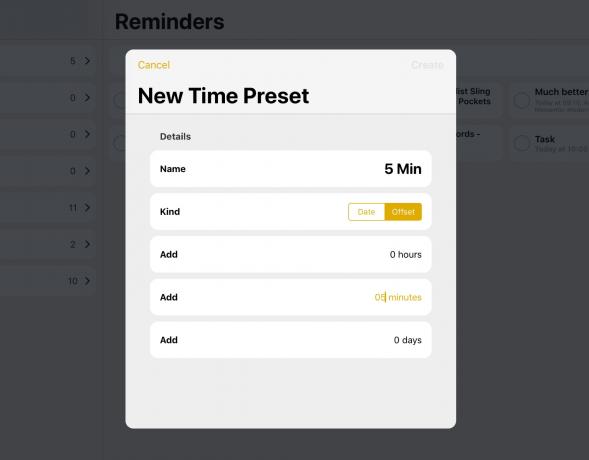
Nuotrauka: „Mac“ kultas
Bet kurios priminimų programos testas yra tai, kaip lengva sukurti priminimą. Jei tai nėra paprasta ir greita, tada nenaudosite. Memento čia lengvai įveikia priminimus. Tiesiog bakstelėkite + mygtukas šalia norimo naudoti sąrašo ir įveskite priminimo pavadinimą.
Norėdami pridėti laiką, tiesiog paspauskite Įspėjimas apie laiką mygtuką, kuris visada yra apatiniame kairiajame „iPad“ kampe, ir bakstelėkite vieną iš išankstinių įspėjimų nustatymų.
Ir čia mes pasiekiame geriausią Memento dalį. Galite sukurti savo laiko išankstinius nustatymus ir pridėti juos prie priminimo vienu paspaudimu. Pavyzdžiui, naudoju mygtukus, pažymėtus „Ši popietė“ ir „5 minutės“, kurie leidžia nustatyti tuos laikus tik vienu paspaudimu.
Įspėjimo apie vietą pridėjimas yra toks pat lengvas. Palieskite Vieta mygtuką, kai kuriate arba peržiūrite priminimą, ir galite greitai nustatyti savo dabartinę vietą vos vienu palietimu.
Išmanieji pranešimai
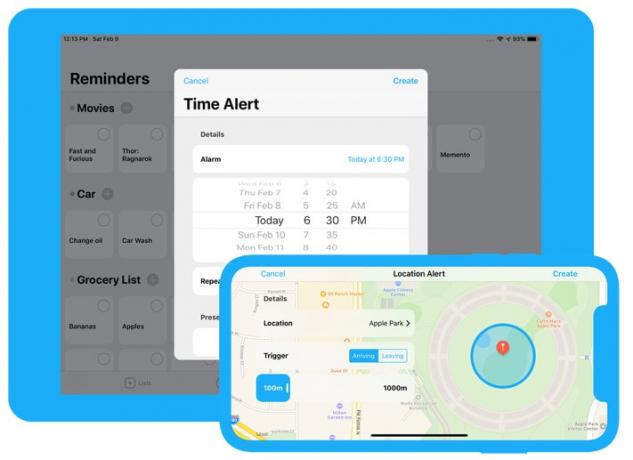
Nuotrauka: Memento
Kita priminimų programos pusė yra jos pranešimai. Galite pritaikyti juos, kad būtų rodomi įvairūs mygtukai, skirti veikti priminimui. Numatytosios yra a Užbaigtas mygtuką ir trumpą snaudimą. Bet jūs galite pridėti snaudimų bet kuriam laikui. Taip pat galite pridėti mygtukų, kad būtų rodomos bet kokios priminimo pastabos, arba apsilankyti priminimo nuorodoje esančioje svetainėje.
Pastarasis yra šiek tiek keistas. Negaliu tiksliai nustatyti, kas pripažįstama kaip „svetainė“. Jei tiesiog pridedu URL pastabų lauke, programa jo neatpažįsta. Tačiau galite paliesti pranešimą, kad peržiūrėtumėte savo pastabas, ir palieskite tiesioginį URL užrašų skydelyje, kad paleistumėte tą nuorodą.
Jei pridėsite priminimą iš „Safari“, naudodami integruotą bendrinimo plėtinį, „Memento“ pranešimuose pamatysite mygtuką „Aplankyti svetainę“.
Kiti tvarkingi triukai
„Memento“ stipriosios pusės yra greitis ir paprastas naudojimas. Pavyzdžiui, laikmačio mygtukai visada rodomi toje pačioje vietoje. Tai leidžia greitai įjungti pridėjus priminimų, nereikia sukti galvos ieškant tinkamo mygtuko, kaip „Apple“ programoje.
Jei prijungta klaviatūra, tai dar lengviau. Galite sukurti priminimus tiesiog pataikymas ⌘N. Ir jei jau redaguojate priminimą, pataikykite įeiti sukurs naują.
Taip pat galite 3D paliesti programos piktogramą, kad sukurtumėte priminimus. Taip pat galite pridėti valdiklį prie šiandienos rodinio. Tačiau dažniausiai „Memento“ verta naudoti, nes jis yra daug geresnis nei „Apple“ versija.
Memento: šiuolaikiniai priminimai
Kaina: $2.99
parsisiųsti: Memento: šiuolaikiniai priminimai iš „App Store“ („iOS“)



